- 本当に成功してチャンネル登録者を集めたいのであれば、YouTubeの動画を編集する必要があります。
- たくさんあります チュートリアルソフトウェア それはあなたがそれを達成するのを助けることができます、しかしあなたが必要とする結果をあなたに与えるのは選ばれた少数だけです。
- 良い例の1つは、Adobeのツールと、以下で説明する他のビデオ編集ツールです。
- さらに素晴らしい ビデオチュートリアルソフトウェアについては、このガイドを読み続けてください。
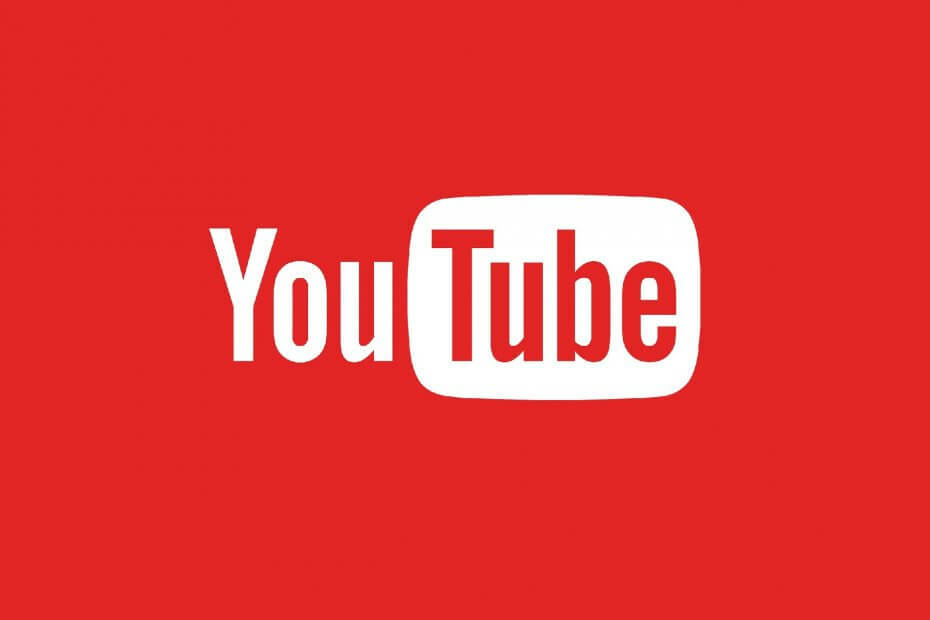
過去5年ほどで、さまざまなソーシャルメディアネットワークにアップロードされるビデオコンテンツの量が大幅に増加しました。 誰でも自分のYouTubeチャンネルを立ち上げて、Vlogを始めることができます。
したがって、共有するビデオを編集して最高の品質にすることができることは非常に重要です。
YouTubeは現在、インターネット上で最大のビデオ共有プラットフォームです。 毎日400万時間以上のコンテンツがアップロードされており、これらの数は絶えず増加しています。
何百万人ものユーザーの注目を集め、コンテンツアップローダーよりも優位に立つには、優れたビデオ編集ソフトウェアが必要です。
これにより、生の映像を整理し、動画をアップロードする前に間違いを取り除くことができます。
チュートリアル、料理のレシピ、フィットネストレーニング、瞑想の動画など、YouTubeで好きな種類の動画を見つけることができます。
この記事では、初心者でもプロでも、高品質のチュートリアルビデオを簡単に作成できる市場で最高のオプションについて説明します。 だから、読み続けてください。
最高のYouTubeチュートリアルビデオソフトウェアは何ですか?
Adobe Premiere Pro(推奨)

Adobe Premiere Pro あなたの典型的なタイムラインベースのビデオエディタのように見えるかもしれませんが、それはこのプログラムの唯一の典型的なことです。
Adobe Creative Suiteに含まれるすべてのプログラムの中で、Adobe Premiere Proは、さまざまなプロジェクトのビデオを作成、編集、およびコンパイルすることを検討している人にとっては断然選択です。
このツールを使用すると、ビデオのカットから複数の短いムービーの1つへのマージまで、すべて同じUI内から何でもできます。
自由に使えるツールの数を考えると、プログラムのインターフェースはそれほど複雑ではありません。 ビデオの編集経験が少しあれば、AdobePremiereに問題なく適応できます。 プロ。
完了したら、Adobe After Effectsを使用して映画の魔法を少し追加すると、非常にうまく機能します。
Adobe PremiereProを使用するメリットの一部を次に示します。
- プロのタイムラインベースのビデオエディタ
- インポートおよびエクスポートされたファイル形式の点で非常に用途が広い
- あらゆるタイプのビデオカメラからのビデオファイルを処理できます
- 柔軟性を高めるための優れたプラグインサポート
- 7日間の試用期間中に無料でテストできます
⇒ Adobe PremiereProを入手する
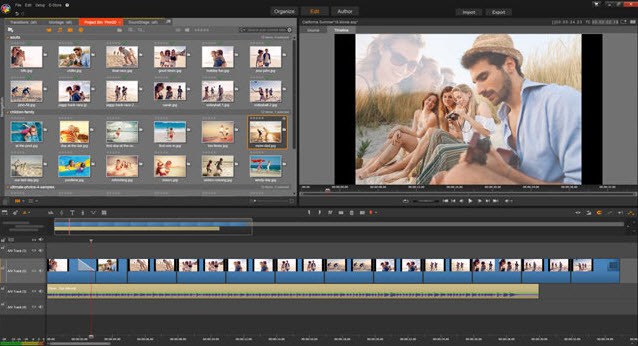
ピナクルスタジオ22 は、あらゆるユーザーに適した幅広い入力ファイル形式を提供するビデオ編集ソフトウェアです。
ピナクルスタジオがもたらす 高度なビデオ編集ツール 初心者にもプロにも同様に、ビデオ編集プロセスを簡素化します。
このソフトウェアは、すべての基本的なビデオ編集機能を備えており、ペイント効果や360度のビデオ編集サポートも提供します。
YouTuberの場合、Pinnacleにはモーショントラッキング機能を備えたモザイクブラーがあり、 ビデオ内の個人情報を隠す、ただし、Ultimateバージョンのソフトウェアでのみ使用できます。
PlusまたはUltimatePinnacle Studioバージョンでは、3Dおよび4Kビデオを編集できます。
PinnacleStudioの一般的な機能は次のとおりです。:
- マルチトラックビデオ編集
- あなたは色を強調し、効果を追加することができます
- ロイヤリティフリーの音楽、ナレーション
- ディスク機能に書き込む
- ソーシャルメディアに直接アップロードできます
- オプションをすべてのファイル形式にエクスポート
ピナクルスタジオ 特徴 :
- 1,500以上のエフェクト、タイトル、テンプレート
- 6トラックHDビデオ編集
- 簡素化されたカラーグレーディング
- 選択色
- マルチカメラスクリーンレコーダー
- ストップモーションアニメーション
ピナクルスタジオプラス 特徴 :
- 1,800以上のエフェクト、タイトル、テンプレート
- 24トラックHDビデオ編集
- 3点および4点編集
- 基本的なカラーグレーディング
- 強化されたモーショントラッキング
- 広角レンズ補正
- プロレベルのオーディオツール
- そして、Studioバージョンに含まれるすべてのオプション。
ピナクルスタジオアルティメット 特徴 :
- 2,000以上のエフェクト、タイトル、テンプレート
- 無制限のHDおよび4Kビデオ編集
- キーフレーム付きの分割画面ビデオ
- 3Dモーションオブジェクト
- シームレスな移行
- NewBlueFXの効果
- 強化された360ビデオ編集
- その他のフォーマットとサポート
- そしてもちろん、StudioPlusに含まれる他のすべての機能
⇒ Pinnacle Studio22を入手する
Corel Video Studio
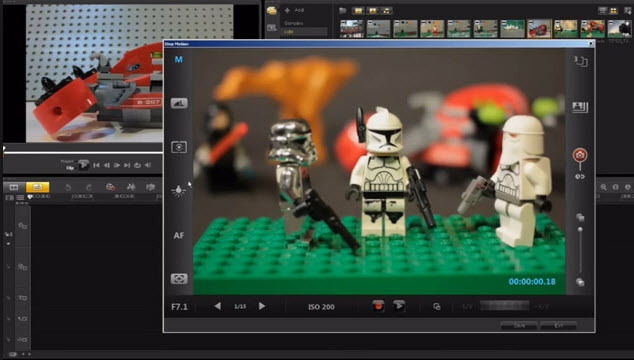
Corel Video Studio は、マルチトラックビデオ編集オプションと多くのプロフェッショナルな編集機能を備えたもう1つの優れたソフトウェアです。
Corel Video Studioにある最高の機能には、レンズ補正ツールが含まれます。 3Dビデオ編集、および ストップモーションアニメーション.
このプログラムは、ビデオをトリミングまたはサイズ変更する機能を提供し、分割画面機能によって複数のビデオソースが必要な場合にも役立ちます。
Video Studioには、ビデオのレンダリング速度を向上させるビデオハードウェアアクセラレーションテクノロジーが搭載されています。 完成したビデオをYouTube、Flickr、または Vimeo.
主な機能は次のとおりです。
- 分割画面のビデオテンプレート
- マルチカメラビデオエディタ–複数のカメラからの映像を簡単に組み合わせる
- トラックの透明度–タイムラインでトラックの不透明度を直接調整します
- モーションパスのカスタマイズ–グラフィック、タイトルなどの動きを制御します。
- フィルタと効果–ドラッグアンドドロップ効果、アニメーションタイトル、トランジションなど。
- モーショントラッキング–動くテキスト、グラフィック、ぼかし顔を追加できます
- 緑の画面–オブジェクトが背景とどのようにブレンドするかを調整する機能
- オーディオ編集ツール–ノーマライザー、オーディオダッキング
- ロイヤリティフリーの音楽ライブラリ
- フィルタを追加して色を強調する機能
- ビデオチュートリアルを提供します
⇒ Corel VideoStudioを入手する
Vegas Pro 16
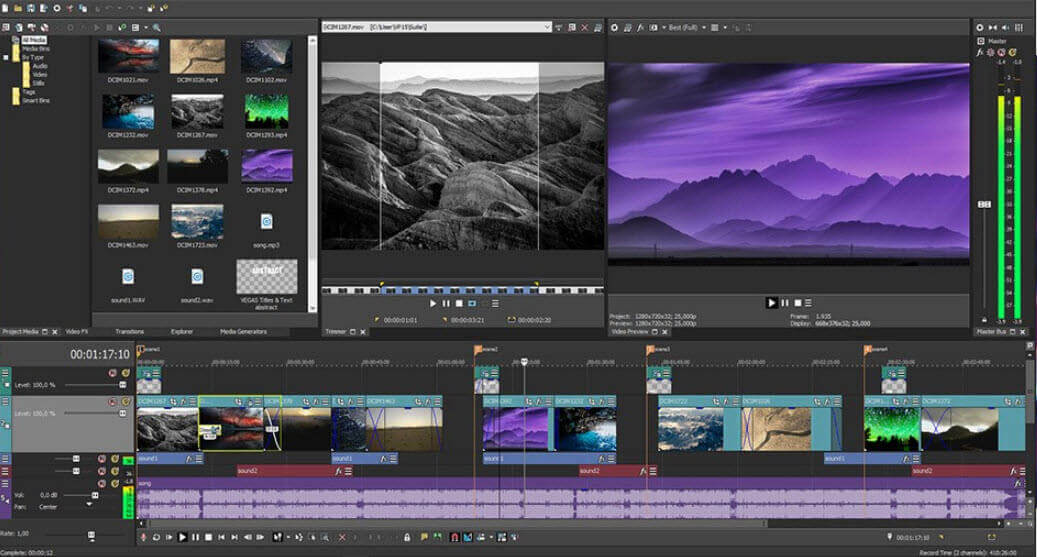
Vegas Pro 16 専門家を必要とするWindowsユーザー向けに設計されています 高度なビデオ編集ソフトウェア.
Vegas Proには、3D編集、合成、色補正、自動コルスフェード、マルチカム編集、クロマキー、さまざまな特殊効果など、多数の高度な機能があります。
Vegas Pro16の最も注目すべき機能は次のとおりです。
- ハイダイナミックレンジ(HDR)カラーの完全サポート
- ビデオ安定化
- モーショントラッキング
- 360°編集
- 高DPIスケーリング
- タイムラインリージョンからの自動字幕作成
- 欠落しているストリームを自動的に見つける機能
- タイムストレッチ/圧縮シャッフル編集
- ACES 1.0(アカデミーカラーエンコーディングシステム)
- FXマスキング
- 統合された3D調整
- 合成モード–トラックを親トラックまたは子トラックとして割り当てることができます
- 4Kサポート
⇒ Vegas Pro16を入手する
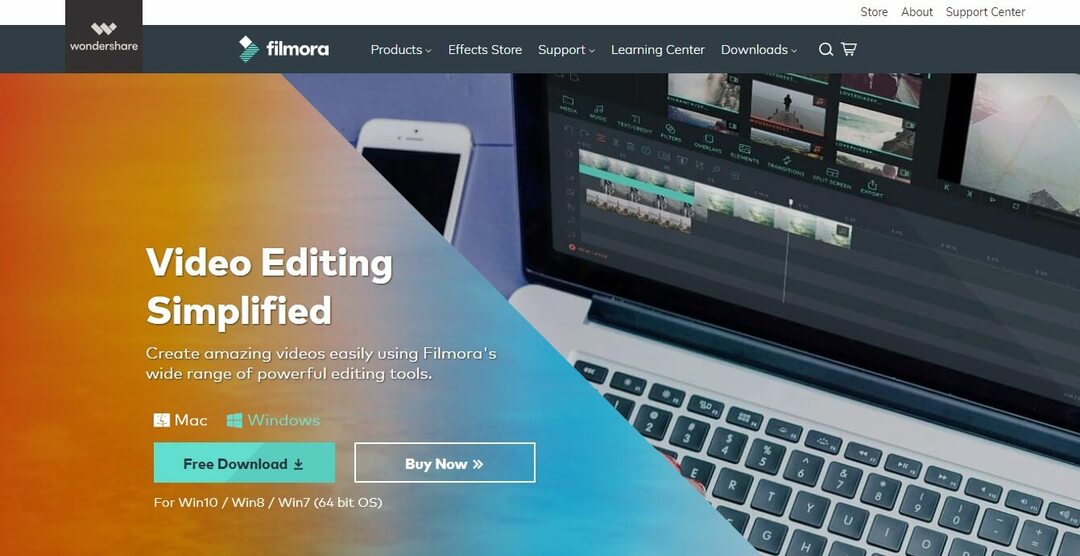
Wondershare Filmora は、チュートリアルのYouTubeビデオを作成できるもう1つの優れたツールです。 ライブラリには多数のエフェクトがあり、テキストまたは画像のオーバーレイを追加することで、ビデオの外観を変更できます。
このソフトウェアには、チュートリアルに最適なイントロを作成するのに役立つロイヤリティフリーの音楽が含まれています。
完璧なYouTubeビデオチュートリアルの作成を支援するために、Filmoraではテキストを追加したり分割画面機能を使用したりできます。
WondershareFilmoraのその他の注目すべき機能は次のとおりです。
- 非常に直感的なUI
- シンプルな色補正とオーディオ編集
- PIP、グリーンスクリーン、チルトシフト、モザイクなどの高度な機能
- MP4、MKV、MOV、FLVなどの最も一般的に使用される形式と互換性があります
⇒ WondershareFilmoraを入手する
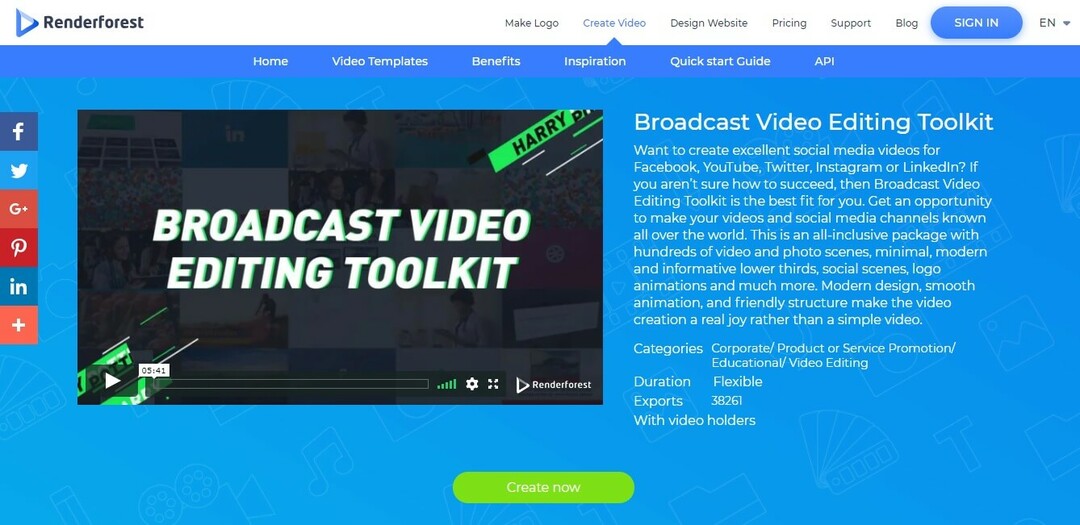
ザ・ 放送ビデオ編集ツールキット Renderforestの製品を使用すると、Youtube用の優れた品質のビデオを簡単に作成できます。
このソフトウェアには何百ものビデオと写真のシーンがあり、スキルがなくても完璧なビデオを作成する機会が得られます。
主な機能は次のとおりです。
- 400以上のビデオテンプレート
- 使いやすいビデオエディタ
- 115.000以上のHDロイヤリティフリーのストック映像
- 幅広い商用音楽トラック
- すべてのファイルを1か所に保存するメディアライブラリ
- あなたのプロジェクトのための何千ものアニメーションシーン
- ビデオ制作を固定する既製のストーリー
- 写真、ビデオ、音楽、またはナレーションをアップロードする
- 1クリックでYouTubeまたはFacebookに公開
クイックスタートガイドが必要な場合は、 Renderforestのガイドページ.
⇒ ブロードキャストビデオ編集ツールキットを入手する
この記事では、YouTubeチャンネル用のすばらしいチュートリアルビデオを作成できる最高の編集ソフトウェアオプションのいくつかを紹介しました。
ここに示されているオプションは、初心者と専門家の両方に適しています。
この記事で紹介するいくつかのビデオ編集ソフトウェアは、初心者に適しています– Wondershare Filmora、Renderforestなど。
他のオプションは、Vegas Pro16やPinnacleStudio22などのクリエイティブなプロフェッショナルグレードのソフトウェアです。 このリストに示されているソフトウェアを使用すると、YouTubeチュートリアルビデオをすばやく順調に進めることができます。
他にソフトウェアの提案がある場合は、以下のコメントセクションでお知らせください。
よくある質問
あなたがいくつかの良いビデオエディタを探しているなら、私たちのエントリをチェックしてください 最高のビデオエディタのリスト.
Youtubeは無料のビデオエディタを提供するために使用されました。 ただし、2017年をもって、このツールは利用できなくなりました。
Adobe PremiereProとAdobePremiereProの両方で7日間の無料トライアルを試すことができます Adobe After Effects.


